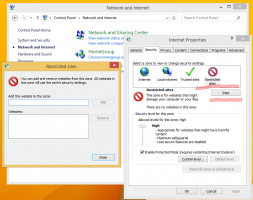Trajno onemogućite anonimni način rada u Google Chromeu
Kako trajno onemogućiti anonimni način rada u Google Chromeu
Gotovo svaki korisnik Google Chromea upoznat je s anonimnim načinom rada, koji omogućuje otvaranje posebnog prozora koji ne sprema vašu povijest pregledavanja i osobne podatke. Na taj način anonimni način Google Chromea štiti vašu cjelokupnu privatnost ne čuvajući lokalne podatke koji bi se mogli kasnije pročitati. Međutim, postoje neki razlozi da ga trajno onemogućite.
Oglas
Inkognito u Google Chromeu prozor je koji implementira značajku privatnog pregledavanja. Iako ne sprema stvari poput vaše povijesti pregledavanja, kolačića, podataka web-mjesta i obrazaca, omogućuje vam pristup vašem profilu, oznakama itd. Zapravo, kolačići ostaju spremljeni tijekom anonimne sesije, ali će se izbrisati nakon što izađete iz anonimnog načina rada.
Također je važno napomenuti da ako imate otvoren anonimni prozor, a zatim otvorite drugi, Chrome će nastaviti koristiti vašu privatnu sesiju pregledavanja u tom novom prozoru. Da biste izašli i prekinuli anonimni način rada (npr. da biste započeli novu sesiju anonimnog pregledavanja), morate zatvoriti sve anonimne prozore koje ste trenutno otvorili.
Savjet: Chrome sada omogućuje stvaranje prečaca anonimnog načina rada jednim klikom
Otvaranje novog anonimnog prozora prilično je jednostavno.
Otvorite novi anonimni prozor u Chromeu
- Kliknite ikonu izbornika s tri točke desno od alatne trake.
- Odaberite Novi anonimni prozor iz izbornika.
- Alternativno, možete pritisnuti
Ctrl+Shift+Ntipke prečaca za brzo otvaranje.
- Ti si gotov.
Međutim, neki se korisnici možda žele riješiti ako značajka anonimnog načina rada u Google Chromeu na Windows 10. Možda postoji jak razlog za to. Neki od njih su administratori sustava koji žele spriječiti obične korisnike da iskoriste prednosti anonimnog načina rada kako bi posjećivali web stranice koje im nije dopušteno. Ili će roditelji možda htjeti primijeniti slična ograničenja na svoju malu djecu. Moglo bi biti više razloga za to.
Ovaj post će vam pokazati kako trajno onemogućite anonimni način rada Chrome u sustavu Windows 10. Prije nego što nastavite, imajte na umu sljedeće.
- Ovo je testirano i 100% radi u Google Chrome 87.
- Morate biti prijavljeni s administrativni račun nastaviti.
- To uključuje podešavanje Registra. Ako niste upoznati s aplikacijom za uređivanje registra, pročitajte OVAJ prvi.
Da biste trajno onemogućili anonimni način rada u Google Chromeu
- Otvori Aplikacija Registry Editor.
- Idite na sljedeći ključ registra:
HKEY_LOCAL_MACHINE\SOFTWARE\Policies\Google\Chrome
Pogledajte kako doći do ključa registra jednim klikom. Ručno izradite Google i Chrome potključeve ako nedostaju.
- S desne strane izmijenite ili stvorite novu 32-bitnu vrijednost DWORD
Anonimni način dostupnosti.
Napomena: Čak i ako jeste pokrenuti 64-bitni Windows i dalje morate stvoriti 32-bitnu DWORD vrijednost.
- Postavite podatke o vrijednosti na 1 (znači
Onemogući). U ovom načinu rada, stranice možda neće biti otvoren u anonimnom načinu. - Ako je preglednik Chrome već pokrenut, zatvorite ga i ponovno otvorite. The Novi anonimni prozor opcija će nestati iz izbornika Chromea.
 Ti si gotov.
Ti si gotov.
Napominjemo da spomenuti Anonimni način dostupnosti Vrijednost DWORD može se postaviti na sljedeće podatke o vrijednosti:
- 0 -> Omogući (zadano)
- 1 -> Onemogući. U ovom načinu rada, stranice možda neće biti otvoren u anonimnom načinu.
- 2 -> Sila. U ovom načinu rada, stranice smije se otvoriti SAMO u anonimnom načinu.

Kako biste uštedjeli svoje vrijeme, možete preuzeti sljedeće datoteke registra spremne za korištenje.
Preuzmite datoteke registra
Uključeno je podešavanje poništavanja.
Ako smatrate da je ovaj post koristan, možete li u komentarima reći zašto ste onemogućili anonimni način rada? Hvala unaprijed.